Resim Modunda Android Resmi Nasıl Kullanılır
Android Resim(Picture) içinde Resim(Picture) ( PiP ) modu, uygulamadan uygulamaya geçerken ekranın köşesindeki küçük bir bindirme penceresinde video izlemenizi sağlayan özel bir özelliktir. Bu şekilde, farklı bir uygulamada bir arkadaşınızla rastgele sohbet ederken Netflix'i aşırı derecede izleyebilir(binge watch Netflix) veya Google'da bir şey arayabilirsiniz .(search for something on Google)
Daha çok video oynatmak için kullanılan özellik, Android Oreo ve işletim sisteminin sonraki sürümlerini çalıştıran Android akıllı telefonlarda bulunuyor.(Android smartphones)
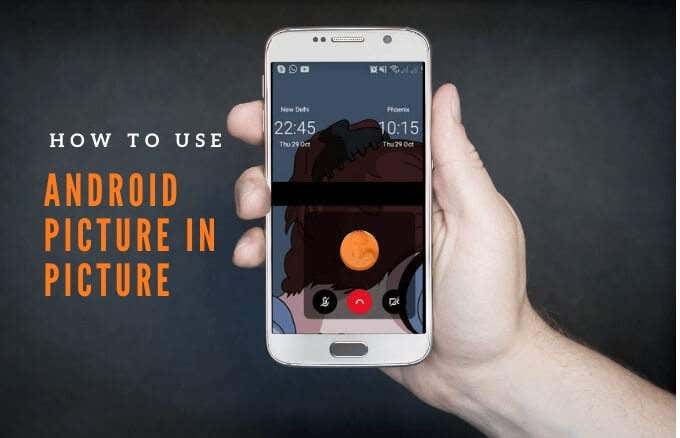
Resim modunda Android resminin nasıl çalıştığını ve akıllı telefonunuzda veya tabletinizde nasıl kullanılacağını açıklayacağız.
Resim içinde Resim Nasıl Çalışır?(How Picture in Picture Works)
PiP , uyumlu bir uygulamada video izlemeye başladığınızda ve çoklu görev yapmak istediğinizde kullanışlı olan kullanışlı bir özelliktir.
Telefonunuzdaki ana sayfa düğmesine dokunduğunuzda, video küçük resim görünümüne(thumbnail view) küçülür ve ekranınızda sabit kalır. Bu şekilde, PiP(PiP) açıkken diğer uygulamaları kullanırken videonuzu izlemeye devam edebilirsiniz .
Ayrıca, telefonda ne yaptığınıza bağlı olarak yakınlaştırabilir veya uzaklaştırabilir ve farklı boyutlara ayarlayabilirsiniz.

Pencere engel oluyorsa, küçük resmi yerleştirmek ve diğer uygulamaların üzerinde oynamaya devam etmek için onu ekranın farklı bölümlerine sürükleyebilir veya kaydırabilirsiniz. Ses çalmaya devam edecek ve pencereyi tekrar dışarı çekmek için sekmeyi kullanabilirsiniz.
Android'in Resim(Picture) içinde Resim(Picture) modu tüm uygulamalarla uyumlu değildir ancak programın bu işlevi destekleyip desteklemediğini öğrenmek için uygulama geliştiricisinin sitesini kontrol edebilirsiniz. PiP modunu destekleyen uygulamalardan bazıları arasında Google Chrome , YouTube Premium , Google Haritalar, YouTube TV , Netflix , Google Filmler(Google Movies) ve TV, Facebook , Instagram , WhatsApp (görüntülü sohbetler), Google Duo , VLC , Hulu ve Pocket Casts (video podcast'ler).
Resim Modunda Android Resmi Nasıl Kullanılır(How to Use Android Picture in Picture Mode)
Android PiP modunu kullanmadan önce , tüm Android uygulamalarınızın güncel olduğundan emin olun ve ardından resim içinde resim modunu etkinleştirmek(enable picture in picture mode) için aşağıdaki adımları uygulayın .
Not(Note) : Cihazınız Android Oreo (8.0) ve üzerini çalıştırıyorsa, PiP modu varsayılan olarak etkindir.
Bu kılavuz için Android Pie çalıştıran bir (Android Pie)Android telefon kullandık .
- Telefonunuzda Ayarlar'a(Settings) gidin . Cihazınıza bağlı olarak Uygulamalar(Apps) veya Uygulamalar ve Bildirimler'e(Apps & Notifications) dokunun .

- PiP'yi(PiP) etkinleştirmek istediğiniz uygulamayı seçin (eski Android sürümlerinde Advanced öğesini seçin ).

- PiP'yi etkinleştirmek için İzne İzin Ver seçeneğini değiştirmek(Allow Permission) için dokunun .

Farklı Uygulamalarda Resim İçinde Android Resmi Nasıl Başlatılır(How to Launch Android Picture in Picture on Different Apps)
Uygulamaya bağlı olarak, bir video oynatıp ana sayfa düğmesine basarak Android cihazınızda resim içinde resim modunu başlatabilirsiniz .
Google Chrome Tarayıcıda PiP Modu Nasıl Kullanılır(How to Use PiP Mode in Google Chrome Browser)
Google Chrome tarayıcı kullanıyorsanız , izlemek istediğiniz videoyu içeren web sitesine gidin.
- Videoyu açın ve tam ekrana ayarlayın.
Not(Note) : Bu , Chrome'da izlediğiniz (Chrome)YouTube videoları için de geçerlidir .
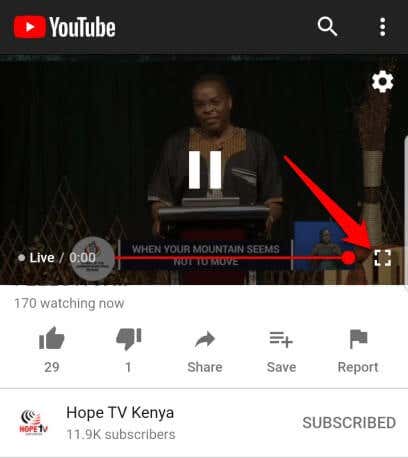
- Oynat(Play) öğesini seçin ve ardından videoyu PiP modunda başlatmak için Ana Sayfa düğmesine basın.(Home)

- Videoyu telefonunuzun ekranında sürükleyin(Drag) ve videoyu izlerken diğer uygulamaları kullanabilmeniz için istediğiniz yere sabitleyin.
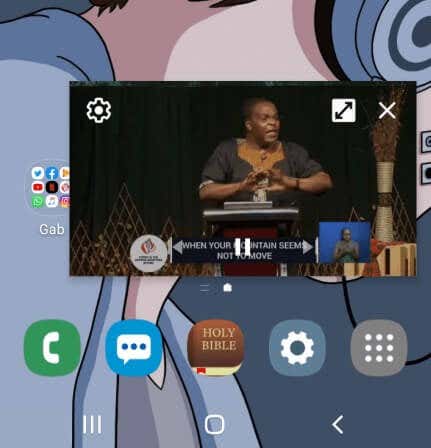
- Videoyu kapatmak için, kapatmak için küçük resim görünümünü ekranınızın alt kısmına sürükleyin.

YouTube'da PiP Modu Nasıl Kullanılır(How to Use PiP Mode in YouTube)
YouTube Premium (eski adıyla YouTube Red ) için bir video başlatın ve ardından resim içinde resim modunu başlatmak için Ana Sayfa düğmesine basın.(Home)
YouTube Premium kullanıcıları, YouTube uygulamasını (YouTube)PiP yerine varsayılan olarak arka planda oynatmaya ayarlar . Bu sayede ekran kapalıyken veya diğer uygulamaları kullanırken videoları izleyebilirsiniz.
- YouTube Premium'da (YouTube Premium)Arka planda(Background) oynatmayı etkinleştirmek için Ayarlar'ı(Settings) açın , Arka Plan ve İndirilenler'e(Background & Downloads) gidin .
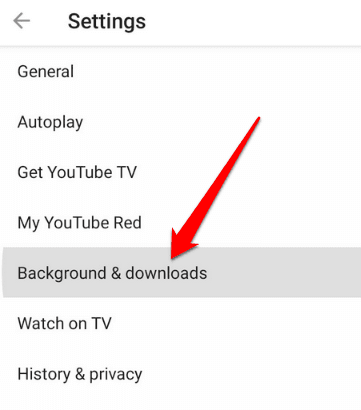
- Arka Planda Oynat'ı(Background Play) seçin .

- Aralarından seçim yapabileceğiniz üç seçenek göreceksiniz:
- Her zaman açık(Always on) : Videolarınız her zaman arka planda oynatılır
- Kulaklıklar veya harici hoparlörler(Headphones or external speakers) : Videolarınız yalnızca telefonunuza harici bir ses çıkışı bağladığınızda arka planda oynatılacaktır.
- Kapalı(Off) : Videolarınız arka planda oynatılmaz

Not : (Note)Açılır pencere(Pop-up) görünümünü veya Bölünmüş ekran(Split screen) görünümünü kullanarak çoklu görev yaparken ücretsiz YouTube uygulamasındaki videoları küçük resim görünümünde izleyebilirsiniz.
Ücretsiz YouTube(YouTube) uygulamasında açılır veya bölünmüş ekran görünümünü kullanmak için Son açılan uygulamalar görünümüne gidin. YouTube'u bulun(Find YouTube) , uygulama simgesine basın ve açılır pencerede aç(open in pop-up view) veya bölünmüş ekran görünümünde(open in split-screen view) aç'ı seçin .

PiP modunu kullanma ile açılır pencere veya bölünmüş ekran görünümünü kullanma arasındaki fark, ikincisinin ekranınıza sabitlenmemesidir. Bu, kullandığınız tüm uygulamaları kapatırsanız küçük resim görünümünün kapanacağı ve izlemeye devam etmek için tekrar açmanız gerektiği anlamına gelir.
Facebook'ta PiP Modu Nasıl Kullanılır(How to Use PiP Mode in Facebook)
Facebook uygulamasını(Facebook app) kullanıyorsanız, diğer uygulamaları kullanırken telefonunuzda PiP modunda video izleyebilirsiniz .
- Bunu yapmak için, Facebook'ta(Facebook) izlemek istediğiniz videoyu açın ve pencereyi küçültmek için videonun sol üst köşesindeki küçük kareye dokunun.

- Videonuzun boyutu küçülecek ve onu ekranınızın dört köşesinden birine taşıyabilirsiniz.

VLC'de PiP Modu Nasıl Kullanılır(How to Use PiP Mode in VLC)
PiP'yi uygulamanın ayarları aracılığıyla VLC'de(VLC ) de etkinleştirebilirsiniz .
- Bunu yapmak için ekranın sağ alt tarafındaki Diğer'e (üç nokta) dokunun .(More)

- Ardından, ekranın sol üst tarafındaki Ayarlar'a dokunun.(Settings)
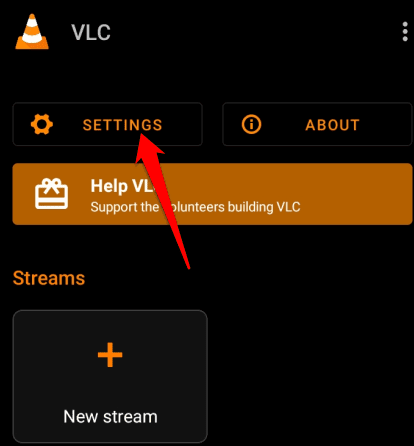
- Video altında , Background/ PiP mode dokunun .

- Resim içinde resim modunda videoları oynat'ı(Play videos in Picture-in-picture mode) seçin .

Alternatif olarak, VLC'de (VLC)PiP moduna girmek için açılır oynatıcıyı kullanabilirsiniz .
- Bunu yapmak için, istediğiniz videoyu başlatıp oynatın ve Diğer'i(More) seçin .

- Ardından, Açılır oynatıcı'ya(Pop up player) dokunun ve video küçük resim görünümüne küçülecektir.

- Çoklu görev yaparken videoyu izlemek için telefonunuzdaki Ana Sayfa(Home ) düğmesine dokunun .

WhatsApp Görüntülü Görüşmede PiP Modu Nasıl Kullanılır(How to Use PiP Mode in a WhatsApp Video Call)
WhatsApp görüntülü aramasında(WhatsApp video call) arkadaşlarınızla sohbet ederken Android Resim İçinde (Android Picture)Resim'i(Picture) de kullanabilirsiniz .
- Bunu yapmak için görüntülü aramayı başlatın veya birine katılın ve ardından Ana Sayfa(Home ) düğmesine dokunun. Video, PiP(PiP) modunda ana ekranınızda açılacaktır .

- Videoyu PiP modunda kapatmak için küçük resim görünümüne dokunarak kontrolleri açın ve ardından mini oynatıcının sağ üst köşesindeki X'e dokunun. (X)Alternatif olarak, küçük resim görünümünü sürükleyin ve PiP oynatıcıyı telefonunuzun ekranının alt kısmından sürükleyin.

Android Uygulamaları için Resim Modunda Android Resmi Nasıl Devre Dışı Bırakılır(How to Disable Android Picture in Picture Mode for Android Apps)
- PiP'yi(PiP) devre dışı bırakmak için cihazınızın Settings > Apps bölümüne gidin .

- Uygulamalar(Apps) menüsünü açmak için üç noktaya dokunun ve Özel erişim'i(Special access) seçin .

- Resim içinde resim(Picture-in-picture) öğesini seçin .

- Ardından, PiP'yi(PiP) devre dışı bırakmak istediğiniz uygulamayı seçin ve kapatmak için açma/kapama düğmesine dokunun.
Resim:

Android Cihazınızda Çalışın ve Oynayın(Work and Play on Your Android Device)
Android cihazınızda bir uygulamadan diğerine atlayarak çok fazla görev yapıyorsanız, Android Resim(Android Picture) içinde Resim(Picture) ( PiP ) modunu çok uygun bulacaksınız.
(Were)Android cihazınızda Resim(Picture) modunda Resim(Picture) moduna girebildiniz mi ? Yorumlarda bizimle paylaşın.
Related posts
Snapchat and How'daki Ghost Mode'yı açık mı?
Android'de Kurtarma Moduna Nasıl Önyüklenir ve Kullanılır
Android Misafir Modu Nasıl Kurulur ve Neden Yapmalısınız?
Android'in Resim İçinde Resim Modu ile Kolaylığı ve Üretkenliği Artırın
Android'de Odak Modu Nasıl Kullanılır
Telefonum neden Hot? Telefonunuzu aşırı ısınan 8 şey
Android and How için Digital Wellbeing nedir?
Android and iPhone'de Nasıl Add Widgets
Nasıl Blok Hackerlar Kişisel Phone itibaren (Android and iPhone)
Neden My Phone Charging So Slow mı? 5 Olası Nedenleri
7 En İyi Haber Android and iPhone için Apps
Send Text Messages From Android? Denemek için 4 düzeltmeler
8 Best Android Video Player Apps
Instagram bir Story Repost nasıl
Cep telefonum neden Data So Slow? 11 Sebep ve Düzeltmeler
2021'de Buying değerinde 5 Best Android Gaming telefonlar
Uygulama Will not Android üzerinde Open? 10 Ways saptamak
Ne Android bir MCM Client Nedir, Safe mi?
Your Screen Android'de Nasıl Paylaşılır
Telefonunuzu gece boyunca şarj ediyor mu Bad Idea?
